
לעתים קרובות אנו מתקבעים חיי סוללה בסמארטפון , אך לרוב המחשבים הניידים עדיין אין חיי סוללה לאורך כל היום. ולא לקשור את המחשב הנייד לשקע , הנה כמה דרכים לסחוט עוד חיים מהסוללה של המחשב הנייד שלך.
אף אחד מהטריקים האלה לא יהפוך מחשב נייד ללא סיבולת רבה לסוס עבודה של כל היום, אבל הם יעזרו לך להסתובב ללא שקע עוד זמן מה. שימו לב במיוחד לתצוגה של המחשב הנייד שלכם - זה פראייר גדול מהסוללה.
השתמש במצב חיסכון בסוללות של Windows 10
קָשׁוּר: כיצד להשתמש ולהגדיר את מצב "חיסכון בסוללה" של Windows 10
אם אתה רוצה להאריך את חיי הסוללה מבלי לחשוב יותר מדי על זה, הפעל את Windows 10 מצב חיסכון בסוללה . Windows מפעיל באופן אוטומטי את התכונה הזו כשברירת המחדל של 20% מהסוללה שלך, אך תוכל להפעיל אותה באופן ידני מתי שתרצה. לכן, אם אתה יודע שאתה תהיה רחוק משקע לזמן מה, ייתכן שתאפשר זאת בתחילת יום ארוך.
חיסכון בסוללה מבצע כמה שינויים אוטומטיים, כמו הגבלת פעילות הרקע והורדת בהירות המסך כדי להשיג חיי סוללה ארוכים יותר.
להפעלת מצב חיסכון בסוללה, לחץ על סמל הסוללה באזור ההודעות שלך וגרור את מחוון מצב ההפעלה לנקודת "חיי הסוללה הטובה ביותר" משמאל.
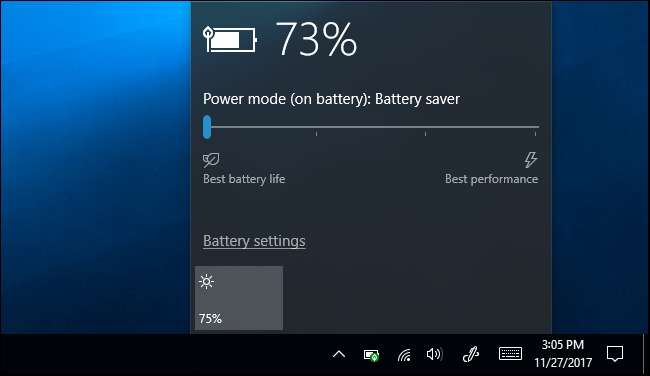
ניתן להתאים אישית כאשר Windows מאפשר אוטומטית חיסכון בסוללה מתוך הגדרות> מערכת> סוללה.
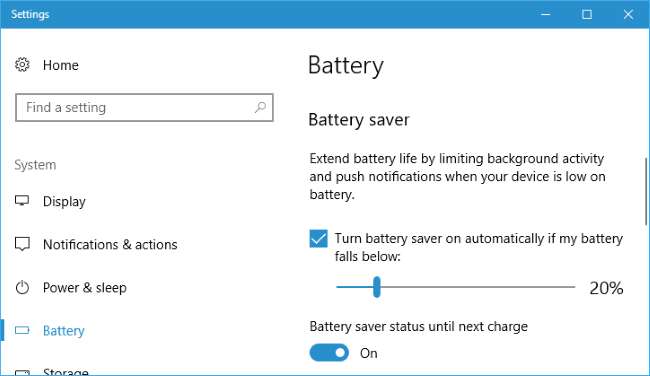
הפחית את בהירות התצוגה שלך
ניקוז הסוללה הגדול ביותר בכל מכשיר אלקטרוני נייד מודרני - בין אם זה מחשב נייד, סמארטפון או טאבלט - הוא התצוגה. הפחתת בהירות המסך היא דרך פשוטה לסחוט זמן משמעותי יותר מהסוללה של המחשב הנייד.
במחשב נייד טיפוסי, תצטרך רק ללחוץ על כפתורי הבהירות במקלדת המחשב הנייד שלך (בחלק מהמחשבים הניידים ייתכן שתצטרך להחזיק את מקש ה- Function (Fn) תוך כדי לחיצה על כפתורי הבהירות). ככל שרמת הבהירות נמוכה יותר, כך תוכלו להשתמש זמן רב יותר במחשב הנייד בהספק הסוללה.
ב- Windows 10, אתה יכול גם לפתוח את מרכז הפעולות על ידי לחיצה על סמל ההתראות בשורת המשימות שלך ולחץ על סמל הבהירות כדי להתאים את הבהירות (לחץ על "הרחב" אם אינך יכול לראות אותו). אתה יכול גם לעבור להגדרות> מערכת> תצוגה ולהתאים את המחוון כאן.
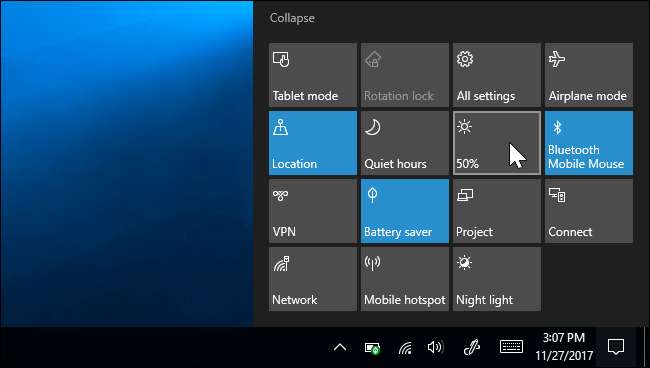
ב- Windows 7, אתה יכול להפעיל את מרכז הניידות של Windows על ידי לחיצה על Windows + X ולהשתמש בו כדי להתאים במהירות את הבהירות.
בדוק אילו יישומים משתמשים ביותר הסוללה ב- Windows 10
קָשׁוּר: כיצד לראות אילו יישומים מרוקנים את הסוללה שלך ב- Windows 10
Windows 10 מאפשר לך ראה אילו יישומים מרוקנים את הסוללה שלך ביותר . זה עושה זאת על ידי מעקב אחר השימוש במעבד לאורך זמן, ואז פירוט אילו תוכניות משתמשות ביותר כוח. תכונה זו אינה זמינה ב- Windows 7.
כדי לגשת לרשימה זו, עבור אל הגדרות> מערכת> סוללה> שימוש בסוללה לפי אפליקציה. מסך זה יראה לכם אילו יישומים משתמשים בסוללה הגבוהה ביותר. זה לא בהכרח אומר שהיישום רע - היישומים שבהם אתה משתמש הכי הרבה כנראה השתמשו בכוח הסוללה, כמובן. אך ייתכן שתרצה לשקול לעבור ליישומים ידידותיים יותר לחשמל אם משהו כבד במיוחד, או ליישומי רקע קרובים שנראים כמשתמשים בכוח רב גם כאשר אינך משתמש בהם באופן פעיל.
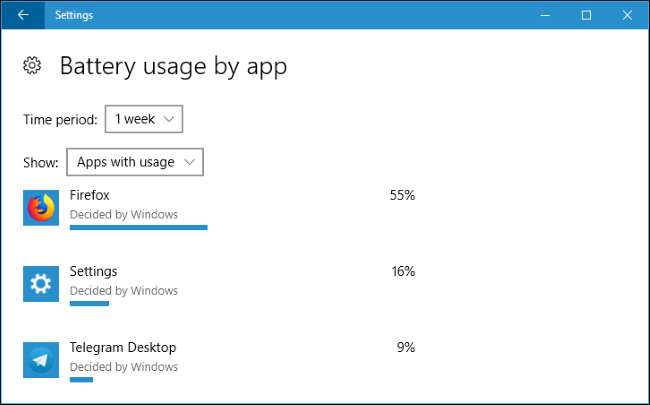
Microsoft Edge הוא מצית על חיי הסוללה מאשר Chrome או Firefox, אז כדאי שתנסה את Edge אם Chrome או Firefox משתמשים בכוח רב. אבל אם אתה מבלה זמן רב בדפדפן שלך, כל דפדפן שתבחר ישתמש כנראה בכוח רב. זה רק עניין של כמה.
כבה את המסך והלך לישון מוקדם יותר
מכיוון שהתצוגה משתמשת בכוח רב כל כך, חשוב שלא יהיה זמן רב יותר מהנדרש. באפשרותך להגדיר את המחשב הנייד שלך באופן אוטומטי לישון מוקדם יותר כאשר אינך משתמש בו באופן פעיל - או לפחות לכבות את התצוגה שלו כדי לחסוך בחשמל.
זה לא יעזור לחיי הסוללה שלך אם אתה משתמש באופן פעיל במחשב הנייד כל הזמן, או תמיד מרדים אותו מיד כשתסיים, אבל זה יכול להבטיח שהמחשב הנייד שלך לא מבזבז כוח על ידי הפעלה זמן רב מדי כאשר אתה מתרחק.
כדי לשנות הגדרות אלה ב- Windows 10, עבור אל הגדרות> מערכת> כוח ושינה. ספר ל- Windows מתי אתה רוצה שהמסך יכבה ומתי אתה רוצה שהמחשב שלך ילך לישון.
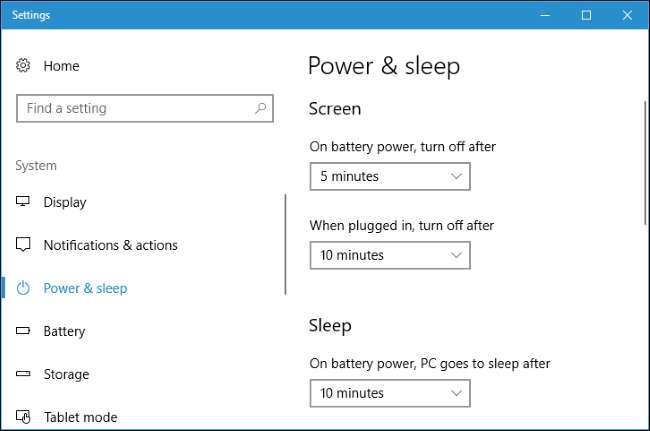
ב- Windows 7, עבור אל לוח הבקרה> חומרה וסאונד> אפשרויות צריכת חשמל והתאם את האפשרויות "כבה את התצוגה" ו"הכניס את המחשב למצב שינה ".
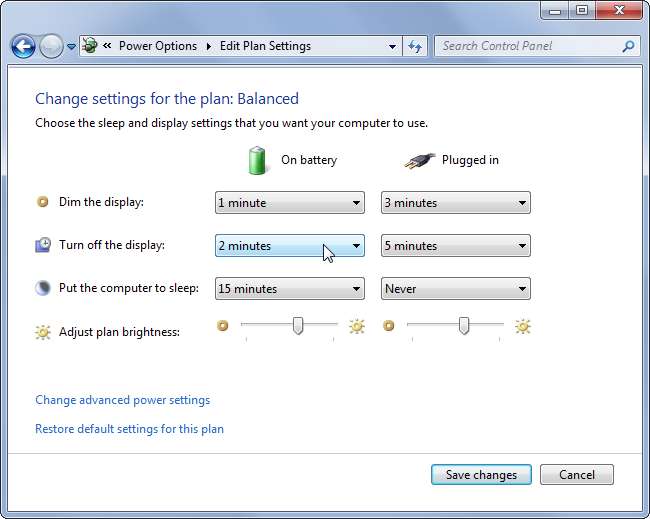
השבת Bluetooth והתקני חומרה אחרים
מכשירי חומרה שאינכם משתמשים בהם יכולים גם לבזבז כוח סוללה ללא סיבה טובה. לדוגמה, אם אתה אף פעם לא משתמש באביזרי Bluetooth כלשהם עם המחשב הנייד שלך, אתה יכול לכבות את רדיו החומרה של Bluetooth כדי להאריך עוד קצת חיי סוללה. (אם אתה משתמש באביזרי Bluetooth באופן קבוע, הפעלה וכיבוי של Bluetooth עשויה שלא להיות שווה את הבעיה, מכיוון שחומרת Bluetooth במחשבים ניידים מודרניים חסכונית יותר ממה שהייתה פעם.)
כדי לכבות את ה- Bluetooth ב- Windows 10, עבור אל הגדרות> התקנים> Bluetooth והתקנים אחרים והגדר את ה- Bluetooth למצב "כבוי".
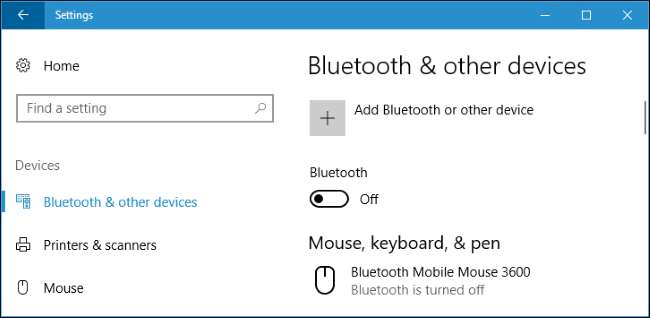
ב- Windows 7, חפש מקש מקשים או אפשרות שמספק יצרן המחשבים הניידים שלך. אין החלפה נוחה להשבתת Bluetooth המובנה ב- Windows 7.
ייתכן שתרצה גם להשבית את ה- Wi-Fi אם אתה עובד במצב לא מקוון איפה שאין גישה לאינטרנט. אם אינך זקוק למכשירים אלחוטיים כרגע, תוכל להפעיל את מצב טיסה ב- Windows 10 כדי לכבות את כולם. מתג "מצב טיסה" מובנה במרכז הפעולות, אותו תוכלו להפעיל על ידי לחיצה על סמל ההתראות בשורת המשימות שלכם.
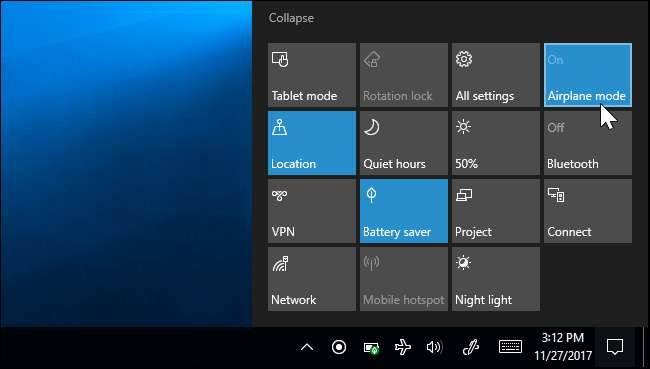
מיקרוסופט ממליצה גם לנתק התקני חומרה שאינך משתמש בהם. לדוגמא, אפילו השארת מקלט עכבר אלחוטי או כונן הבזק מסוג USB מחוברים למחשב האישי שלך עלול לסבול חיי סוללה מסוימים אם אינך משתמש בהם.
צבוט בתוכנית הכוח שלך
ב- Windows 7, אתה יכול לחסוך באנרגיה על ידי בחירה בתוכנית החשמל "חיסכון בחשמל" מלוח הבקרה> חומרה וסאונד> אפשרויות צריכת חשמל. זה לא הכרחי ב- Windows 10, שכן אתה יכול פשוט להשתמש במצב חיסכון בסוללה במקום זאת.
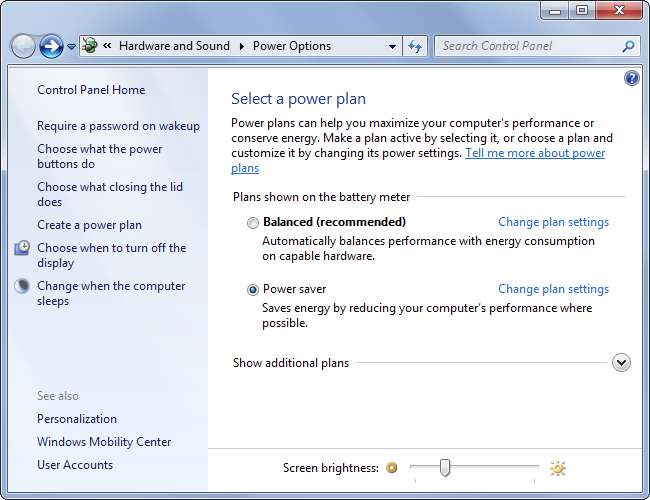
לשינוי אפשרויות צריכת חשמל מתקדמות, לחץ על שינוי הגדרות התוכנית> שנה הגדרות צריכת חשמל מתקדמות כאן.
קָשׁוּר: האם עליך להשתמש בתוכנית החשמל המאוזנת, חיסכון בחשמל או ביצועים גבוהים ב- Windows?
באפשרותך לשנות מגוון הגדרות מחלון אפשרויות צריכת החשמל שיופיע, כולל קביעת תצורה של המחשב הנייד שלך בכיבוי מהיר יותר של הכונן הקשיח ואמירה למחשב להאט את המעבד במקום להפעיל את המאוורר אם הוא נעשה חם. שתי ההתנהגויות הללו יחסכו כוח. הגדרות ברירת המחדל צריכות להיות אופטימליות למדי אם תבחר במצב חיסכון בחשמל, אך תוכל להפוך את ההגדרות לאגרסיביות עוד יותר באזורים מסוימים, אם תרצה בכך.
אפשרויות אלה יפעלו גם ב- Windows 10, ומאפשרות לך לשנות את ההגדרות ברמה נמוכה יותר. פשוט עבור אל לוח הבקרה> חומרה וסאונד> אפשרויות צריכת חשמל> שנה הגדרות תוכנית> שנה הגדרות צריכת חשמל מתקדמות כדי למצוא אותן.
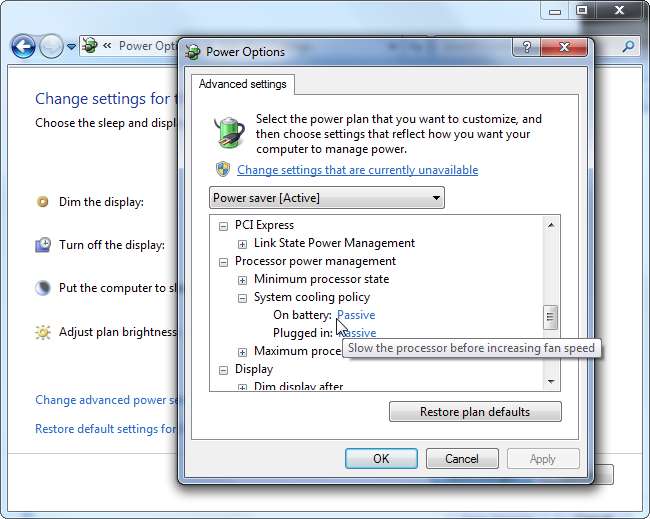
הפעל את פותר הבעיות של Windows
קָשׁוּר: כיצד לגרום ל- Windows לפתור את הבעיות של המחשב עבורך
חלונות 7, 8 ו- 10 כוללים כוח כלי לפתרון בעיות אשר יסרוק את המערכת שלך אחר אזעקת סוללות נפוצה ויתקן אותם באופן אוטומטי. לדוגמא, כלי זה יקטין אוטומטית את הזמן לפני שהתעמת התצוגה אם הוא ארוך מדי, או ישבית את תכונת שומר המסך המיותרת אם היא מופעלת.
כדי להפעיל את כלי פתרון הבעיות ב- Windows 10, עבור אל הגדרות> מערכת ואבטחה> פתרון בעיות> חשמל.
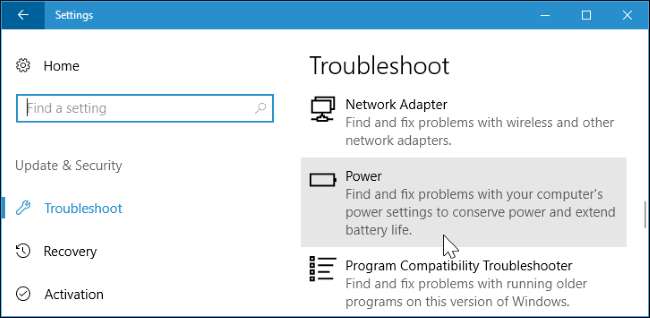
ב- Windows 7, פתח את לוח הבקרה, הקלד "פתרון בעיות" בתיבת החיפוש בפינה השמאלית העליונה ולחץ על פתרון בעיות> הצג הכל> כוח.
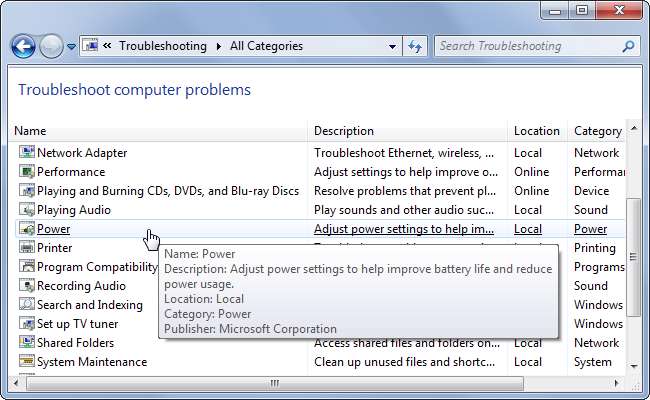
Windows יחפש בעיות נפוצות ויתקן אותן באופן אוטומטי. זוהי דרך מהירה לבדוק אם ההגדרות של המחשב הנייד אופטימליות מבלי לחקור בתיבות דו-שיח רבות של אפשרויות.
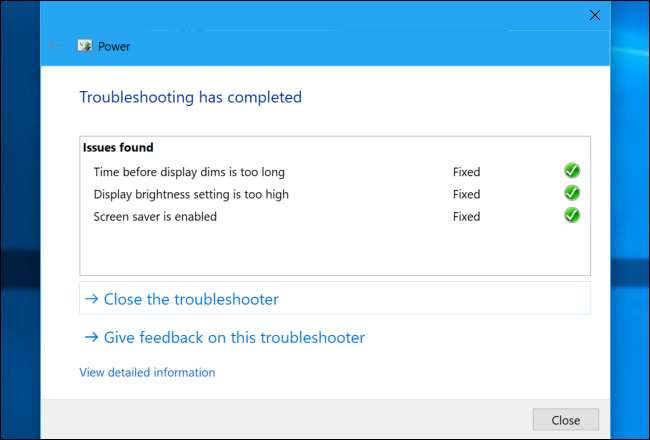
הקל על עומס התוכנה שלך
כדי לחסוך בחשמל, גרום למחשב שלך לעשות פחות באופן כללי. לדוגמה:
- אל תשתמש בשומר מסך. הם מיותרים בתצוגות מודרניות ותרוקן את הסוללה שלך כדי לעשות שום דבר מועיל כאשר התצוגה שלך עשויה להיות כבויה וחוסכת חשמל.
- הפעל פחות תוכניות ברקע. בדוק את מגש המערכת שלך עבור תוכניות שאינך זקוק להן והסר אותן או השבת אותם ומנע מהם להתחיל באופן אוטומטי עם המחשב שלך .
- הפחת את השימוש במעבד. אם אתה משתמש בתוכניות כבדות שמעבדך עושה עבודה רבה כל הזמן, המעבד שלך ישתמש בכוח רב יותר והסוללה תתנקז מהר יותר. הפעלת פחות תוכניות ברקע יכולה לעזור בכך, כמו גם בחירת תוכניות קלות שמשקלות על משאבי המערכת.
- הימנע ממקסימום זיכרון RAM. אם המחשב ממלא את זיכרון ה- RAM שלו וזקוק ליותר זיכרון, הוא יעביר נתונים לקובץ הדף בכונן הקשיח או ב- SSD, וזה יכול לרוקן את כוח הסוללה. זה לא אמור להיות בעיה כה גדולה במחשבים מודרניים עם כמות RAM ראויה. אם זיכרון ה- RAM של המחשב הנייד שלך מלא, נסה להגיש זיכרון RAM נוסף - סגור תוכניות הפועלות ברקע או אפילו שדרג את ה- RAM של המחשב הנייד שלך .
ככל שהמחשב שלך צריך לעשות פחות, כך הוא יכול לחסוך יותר כוח. תוכל למצוא מידע נוסף אודות השימוש במעבד ו- RAM במנהל המשימות שלך.
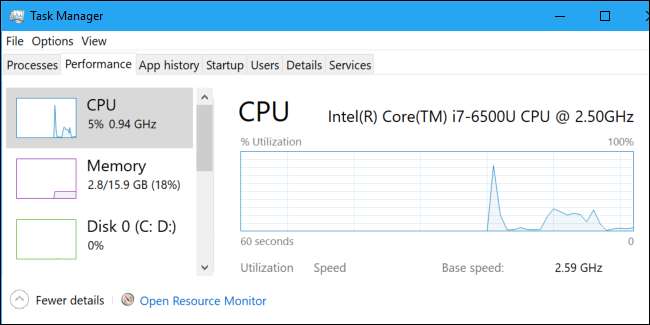
תרדמת שינה במקום שינה
כאשר המחשב הנייד שלך הולך לישון , היא משתמשת בכוח קטן בכוח כדי להפעיל את זיכרון ה- RAM שלה ולשמור על מצב המערכת טעון בזיכרון, ומאפשר לה להתעורר ולהתחדש תוך מספר שניות בלבד. כאשר המחשב הנייד שלך נמצא במצב שינה, הוא שומר את מצב המערכת שלו בדיסק ומכבה כמעט ללא צריכת חשמל.
אם אתה לא הולך להשתמש במחשב הנייד שלך במשך כמה שעות, הצב אותו למצב שינה ולא למצב שינה כדי לחסוך עוד יותר סוללה. מצב שינה אינו משתמש בהספק סוללה רב, אך שינה במצב שינה כמו שהמחשב כבוי.
קָשׁוּר: כיצד להפעיל מחדש את מצב שינה ב- Windows 8 ו- 10
אפשרות מצב שינה מושבתת כברירת מחדל ב- Windows 10, כך שתצטרך הפעל מחדש את מצב שינה למצב שינה ישירות מתפריט ההפעלה. עם זאת, Windows יעבור את המחשב באופן אוטומטי ממצב שינה למצב שינה לאחר פרק זמן מסוים, גם אם אינך מפעיל מחדש את האפשרות תרדמת שינה ידנית.

אם רק תשים את המחשב שלך בצד מכמה דקות, עליך להשתמש בשינה במקום במצב שינה. כשאתה במצב שינה, המחשב צריך להשתמש בכוח כדי לשמור את מצבו בדיסק ואז לשחזר אותו מהדיסק כשהוא מתחיל לגבות שוב, כך שזה לא הגיוני להעביר את מצב המחשב למצב שינה אלא אם כן לא תשתמש בו למשך בזמן.
דאג לסוללת המחשב הנייד שלך
קָשׁוּר: ניתוק מיתוסים של חיי סוללה לטלפונים ניידים, טאבלטים ומחשבים ניידים
כל הסוללות מאבדות קיבולת לאורך זמן, כך שחיי הסוללה של המחשב הנייד שלך יתמעטו לא משנה מה תעשה. אבל יש דרכים שמור על הסוללה שלך בריאה ככל האפשר .
לדוגמה, לא תמיד תריץ את המחשב הנייד שלך ל -0% סוללה - נסה לטעון אותו לפני כן. לאורך זמן, שמירה על קירור הסוללה של המחשב הנייד תמנע גם בלאי מיותר הנגרם מחום. חום הוא האויב הגדול ביותר של הסוללה.
אשראי תמונה: ז'אן אטיין מין-דוי פויירר בפליקר







